-
手把手教你设置 win7 ghost 64位 纯净版系统鼠标右键没反应的还原技巧
- 发布日期:2021-02-21 08:00:36 作者:bag198技术 来 源:http://www.bag198.com
win7 ghost 64位 纯净版系统鼠标右键没反应的问题司空见惯;不少人觉得win7 ghost 64位 纯净版系统鼠标右键没反应其实并不严重,但是如何解决win7 ghost 64位 纯净版系统鼠标右键没反应的问题,知道的人却不多;小编简单说两步,你就明白了;打开设备管理器检查一下鼠标驱动有没有问题,可以将驱动卸载掉,然后重新启动电脑,会自动安装驱动,再次尝试鼠标右键有没有反应,第二步如果鼠标本身和驱动都没有问题,按win+R键打开运行,输入regedit就可以了。如果没太懂,请看下面win7 ghost 64位 纯净版系统鼠标右键没反应的解决方法的更多介绍。
方法/步骤
1:第一步我们首先需要确认一下鼠标有没有出现物理损伤,可以换一台电脑插入试试,如果没有,打开设备管理器检查一下鼠标驱动有没有问题,可以将驱动卸载掉,然后重新启动电脑,会自动安装驱动,再次尝试鼠标右键有没有反应,如下图所示:
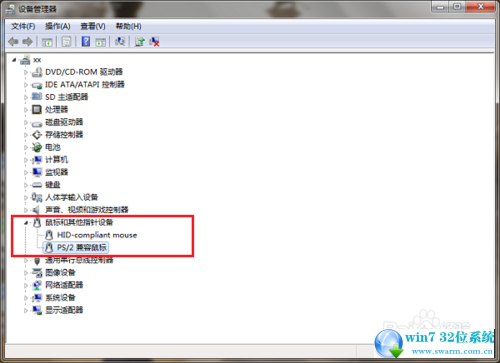
2:第二步如果鼠标本身和驱动都没有问题,按win+R键打开运行,输入regedit,如下图所示:
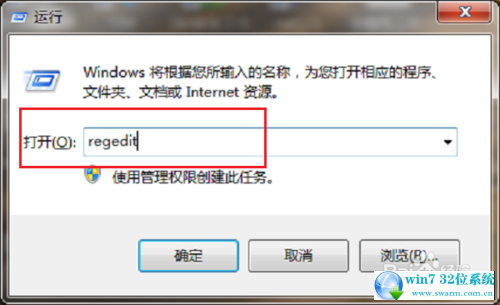
3:第三步点击确定,进去注册表之后,依次点击HKEY_CURRENT_USER->Software->Microsoft->Windows->CurrentVersion->Policies->Explorer,如下图所示:
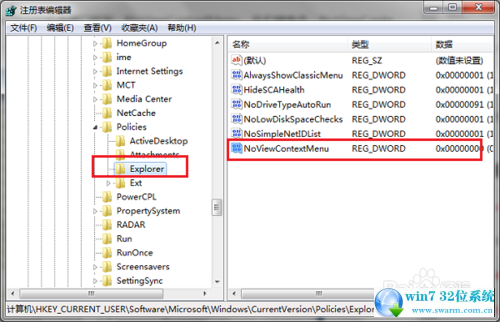
4:第四步在Explorer的右侧找到NoViewContextMenu,右键进行删除,如下图所示:
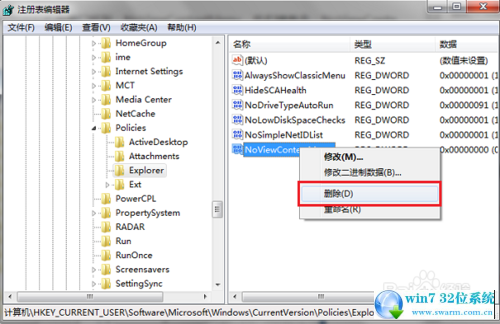
5:第五步会弹出框确定是否修改注册表信息,点击确定,如下图所示:
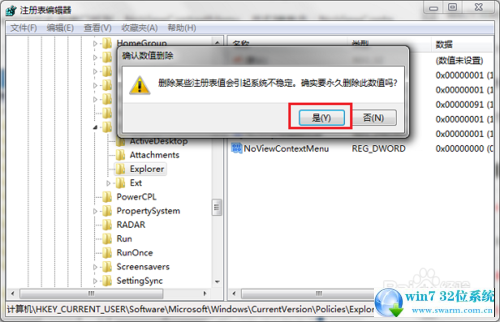
6:第六步重启电脑之后,鼠标右键桌面,可以看到已经正常了,需要注意的首先检查鼠标本身和驱动有没有问题,可以先卸载驱动尝试一下,如下图所示:
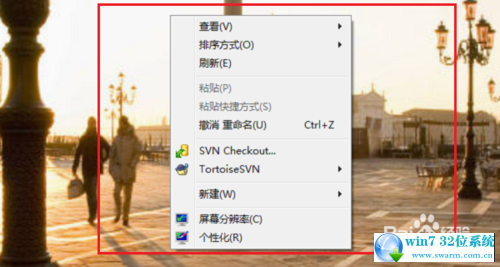
本篇关于win7 ghost 64位 纯净版系统鼠标右键没反应的解决方法到这里已经讲解完了,还有不知道怎么解决的小伙伴赶快来学习一下吧!还有不明白的小伙伴可以留言给小编来帮你们解惑。
上一篇:技术编辑处置
win7 64位 纯净版 ghost系统无法复制该设备已停止响应或者已断开的详细
下一篇:高手分析
win7 64位ghost 纯净版系统访问共享文件夹提示请检查名称的拼写的操作教程
 萝卜家园 Ghost Win7 32位纯净版下载 v2018.12
萝卜家园 Ghost Win7 32位纯净版下载 v2018.12 电脑公司 Ghost Win7 64位纯净版下载 v2019.08
电脑公司 Ghost Win7 64位纯净版下载 v2019.08